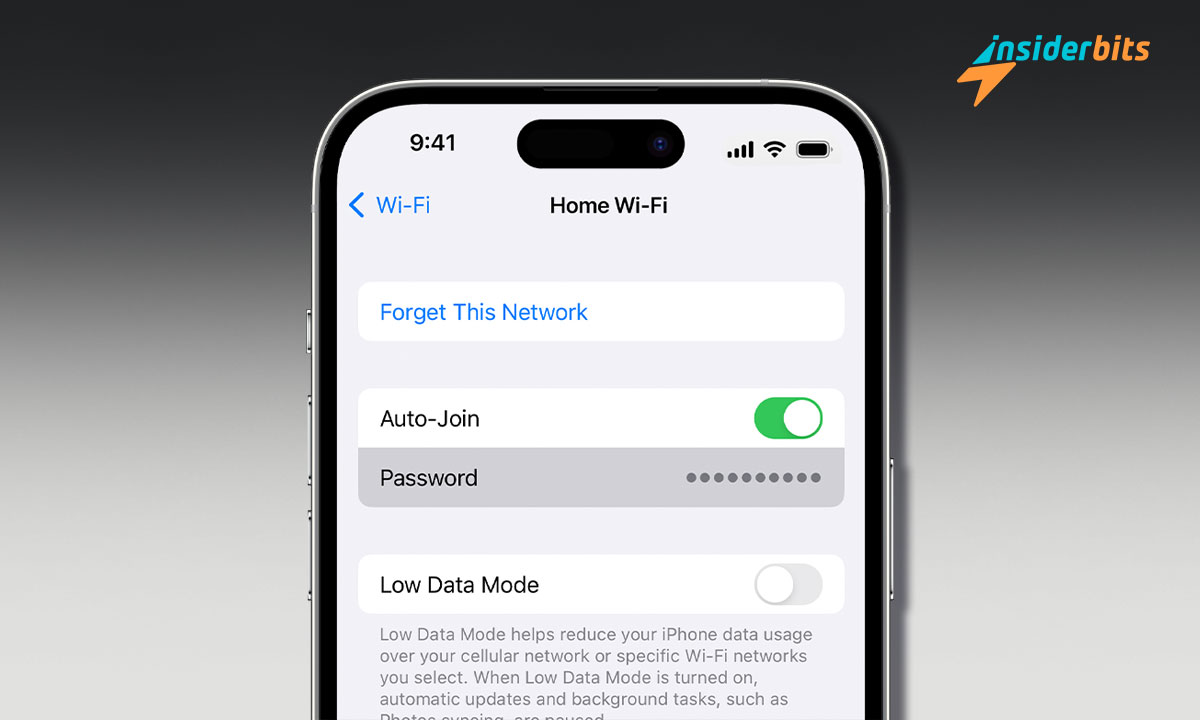Die Menschen suchen dringend eine Netzwerksicherheitsschlüssel. Es geht darum, das Passwort einer privaten Verbindung herauszufinden mit dem Internet verbinden, was nur wenige Minuten dauert. Auf diese Weise können Sie bequem und zuverlässig mit Ihrem Mobiltelefon navigieren.
Aus diesem Grund enthält dieser Artikel einige effektive und legale Methoden, die Sie auf Ihr Mobiltelefon anwenden können. Obwohl wir uns auf die Nutzung des iPhones beschränken, können Sie diese Verfahren wahrscheinlich auch auf andere Handys anwenden. Lesen Sie weiter!
Den Netzwerksicherheitsschlüssel finden - So geht's!
Beachten Sie einige wichtige Aspekte, bevor Sie herausfinden, wie Sie den Netzwerksicherheitsschlüssel finden. Zum Beispiel ist ein sicherer Browser wichtig; Safari ist die Standard-App auf Apple-Produkten.
Wir von Insiderbits untersuchen die wichtigsten Methoden, um den WiFi-Schlüssel zu finden, und das sind die folgenden:
Einige wichtige Punkte zum Router-Zugang
Der Zugriff auf den Router ist eine gängige Methode, um wichtige Optionen, wie den Netzwerkschlüssel, zu finden. Es ist ein zuverlässiger Weg. Und um dieses Ziel zu erreichen, müssen Sie die folgenden Richtlinien beachten:
- Verbinden Sie sich mit dem ausgewählten Wi-Fi-Netzwerk, um das Passwort zu erfahren
- Rufen Sie den Standard-Mobilbrowser oder Ihren bevorzugten
- Öffnen Sie den mobilen Standardbrowser
- Schreiben Sie die IP 192.168.1.1 oder 192.168.0.1
- Klicken Sie auf das Pfeilsymbol und starten Sie den Suchvorgang
Wenn Sie nun nicht wissen, welche IP-Adresse Sie verwenden sollen, müssen Sie wie folgt vorgehen:
- Verwenden Sie Ihr iPhone und gehen Sie in das Einstellungsmenü
- Suchen Sie den Abschnitt "Wifi" in diesem Menü und klicken Sie darauf
- Suchen Sie den Abschnitt "Router" und gehen Sie zu den IP-Adressdaten
Nachdem Sie diese Schritte befolgt haben, müssen Sie nur noch die IP kopieren und in den Browser Ihres Mobilgeräts einfügen. Anschließend müssen Sie auf den Pfeil mit der Aufschrift "Suchen" klicken, und das war's.
Nachdem Sie das vorherige Verfahren befolgt haben, werden Sie feststellen, dass Sie über Ihren Browser auf ein Menü zugreifen. Es stellt die Router-Schnittstelle dar. Dort müssen Sie durch die Sicherheitsoptionen des Mobiltelefons navigieren und nach dem Abschnitt "Netzwerk-Passwort" suchen, und das war's.
Der Schlüsselbund-Zugang
Diese Telefonfunktion speichert interessante Daten wie Passwörter und andere Daten. Und Sie können Zugriff über iCloud. Daher ist es ein hilfreiches Instrument für die Suche nach Netzwerkdatenund folgen Sie diesen Anweisungen:
- Suchen Sie den Abschnitt iCloud im Mobiltelefonmenü, um den Schlüsselbund zu aktivieren
- Kehren Sie zum vorherigen Menü zurück und suchen Sie den Hotspot
- Gehen Sie zu Ihrem Laptop oder PC mit dem Betriebssystem MacOS
- Drücken Sie die Tastenkombination "CMD+Space" auf der Tastatur
- Gehen Sie zur Suchoption, geben Sie "Schlüsselbundzugriff" ein und drücken Sie die Eingabetaste.
- Schreiben Sie den führenden Namen des Wifi
- Klicken Sie auf SSID und aktivieren Sie das Kontrollkästchen, um den Wi-Fi-Schlüssel anzuzeigen.
Das Beste daran ist, dass Sie nicht Root-Zugriff auf Ihr Mobiltelefon benötigen oder sich Sorgen um den Verlust der Garantie machen, so dass können Sie dieses Verfahren in aller Ruhe durchführen.
Vergessen Sie nicht das Router-Etikett
Sie können auch das Router-Etikett verwenden, wenn keine der vorherigen Methoden korrekt oder wie erwartet funktioniert hat. Es handelt sich um eine einfache Methode, die nur Zugang zum physischen Router erfordert. Dazu müssen Sie die folgenden Schritte ausführen:
- Finden Sie den physischen Router
- Drehen Sie es um und sehen Sie sich das Etikett auf der Unterseite an
- Prüfen Sie den Bereich Administratordaten, Einstellungen oder Ähnliches
Manchmal zeigt der Router unten einige Passwörter an, um den Zugriff auf sein Hauptmenü über einen Browser zu erleichtern. Dies ist eine einfache Möglichkeit, den gewünschten Schlüssel zu erhalten, ohne ein iPhone zu benötigen. Sie können jedoch jederzeit Ihr Handy verwenden, um die Daten zu fotografieren oder den Schlüssel zu speichern.
Finden Sie das Wi-Fi-Passwort und genießen Sie
Wenn Sie das Wi-Fi-Passwort herausfinden, können Sie sich ohne Probleme mit dem Internet verbinden. Natürlich bestehen wir bei Insiderbits darauf, dass Sie dieses Verfahren nur anwenden, wenn Sie den Eigentümer des Netzwerks um Erlaubnis bitten, denn das Letzte, was wir wollen, ist, dass Sie ein Problem haben.
Wenn Sie mehr über die folgenden Themen erfahren möchten bester Cloud-Dienst oder andere Themenladen wir Sie ein, verschiedene Bereiche unserer Website zu besuchen.